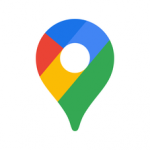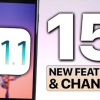Appleは本日9月28日(現地時間9月27日)、iPhone、iPadおよびiPod touch向け最新メジャーアップデートバージョン「iOS 11」のリリース後初となるベータ版「iOS 11.1 Beta 1」をデベロッパー向けにリリースしました。この最新の開発者向け「iOS 11.1 Beta 1」を試したい場合にはApple Developerアカウントへの有料登録を行う必要があります。
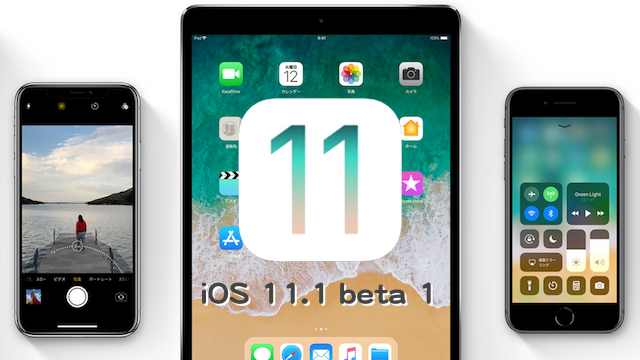
iOS 11.1 beta 1は、バグの修正や既存機能の改善が主のマイナーチェンジですが、10月27日予約開始、11月3日発売予定のiPhone Xに照準を合わせた新しい機能も試されているようです。
このiOS 11リリース後初となるiOS 11.1 beta 1をiPhoneにインストールして試してみたい、でもAppleの開発者向け有料アカウントを持っていないという場合には以下の方法で試すことができます。
iOS 11.1 beta 1をインストールする前に、念のために対象のiPhoneやiPadなどのiOSデバイスのデータバックアップを必ず行なっておきましょう。
iOS 11.1 beta 1は初のベータ版であり、大きな問題を抱えていることも想定されます。できれば、使っていない古いiPhoneがあれば、そちらで試すことをオススメします。
また、iOS 11.1 beta 1をダウンロード&インストールして試したのちに、正式リリースされている安定版のiOS 11(現行の最新版はiOS 11.0.1)に戻したい時には以下の記事を参考にしてください。
現在ダウングレードまたは再インストールできるiOSバージョンは、iOS 11.0.1、iOS 11.0.0、そしてiOS 10.3.3の3つが選択肢としてあります。なお、すでに、iOS 10.3.2についてはAppleは署名を停止しています。
開発者アカウントなしで、iOS 11.1 beta 1をダウンロード&インストールする方法
- まずは、「iOS Beta Software Profile」を入手する必要があります。インストール先のiPhoneなどのiOSデバイスで標準のブラウザ「Safari」を立ち上げて、URL「bit.ly/2tv6QnP」を入力してアクセスします。
- すると、ダウンロードページが表示されるので、[ダウンロード]ボタンをタップします。
- 「このWebサイトは“設定”を開いて構成プロファイルを表示しようとしています。許可しますか?」の確認画面が表示されたら、ここで[許可]ボタンをタップします。
- すると、「iOS Beta Software Profile」プロファイル管理ページにリダイレクトされます。画面右上の[インストール]ボタンをタップし、パスコードの入力を要求されたらパスコードを入力します。
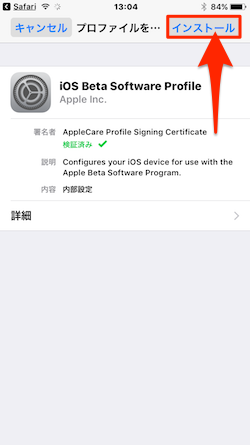
- そして、「承諾」画面で再度[インストール]ボタンをタップ、確認のメニューが表示されたら再三となる[インストール]ボタンをタップします。
- プロファイルがインストールされたら、「インストール完了」画面が表示され、デバイスの再起動を求め的ます。ここで再起動をタップします。
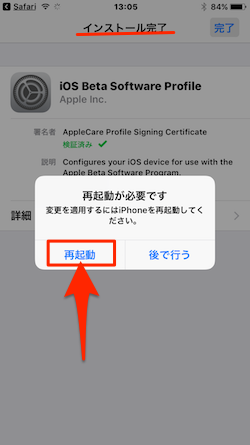
- 再起動したら、設定アプリを立ち上げて[設定]→[一般]→[ソフトウェアアップデート]へと進みます。ここで「iOS 11.1 Developer Beta」を[今すぐインストール]します。
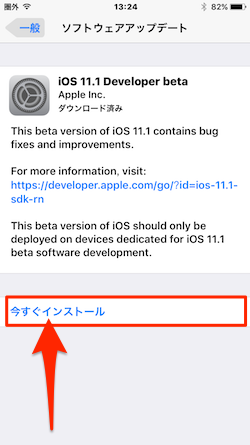
以上で、Apple Developerアカウントなしで、「iOS 11.1 beta 1」を、対応するiPhoneやiPad、iPod touchにダウンロード&インストールすることができます。
これにより、次回からは、ベータ版の設定プロファイルがiOSデバイスにインストールされている場合には、設定アプリから[一般]→[ソフトウェアアップデート]からOTA(Over The Air)でダウンロード&インストールすることができます。
ちなみに、このiOS 11.1ベータ版は今のところApple Developer Programに登録されているユーザーにだけ提供されていますが、近いうちにApple Beta Software Programのテスター登録者も利用可能となります。